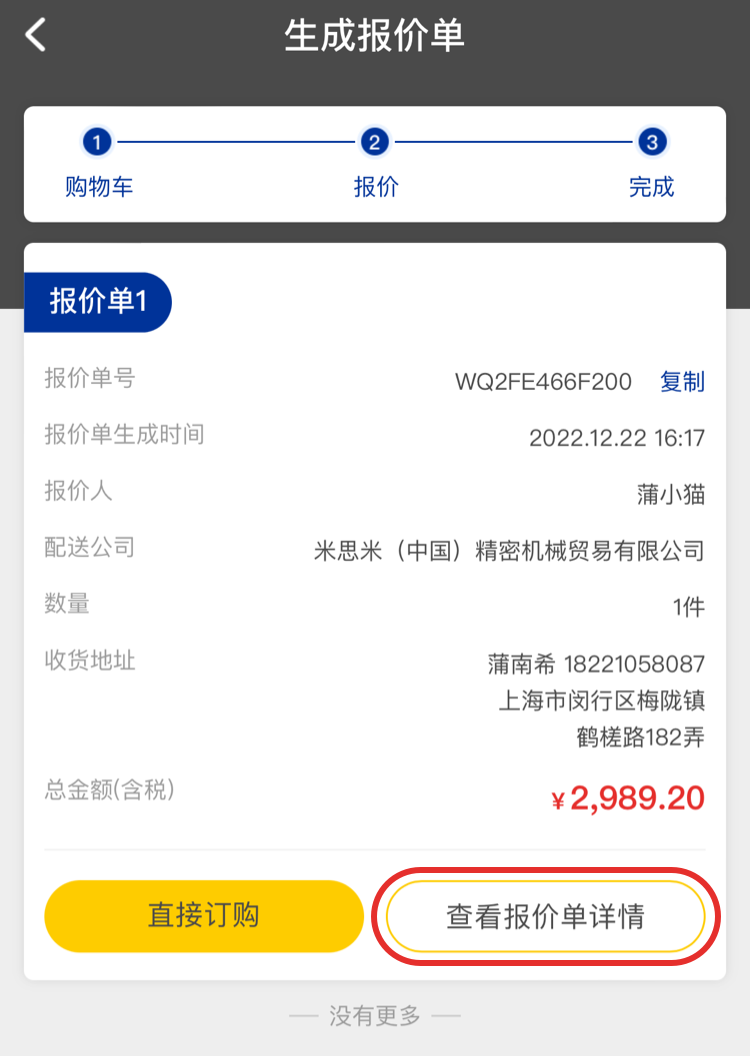报价·订购
确认型号
商品页面,可以边确认商品的详细信息,边选定规格・尺寸。
此外,还可以根据商品指定【选择追加工】。
此外,还可以根据商品指定【选择追加工】。
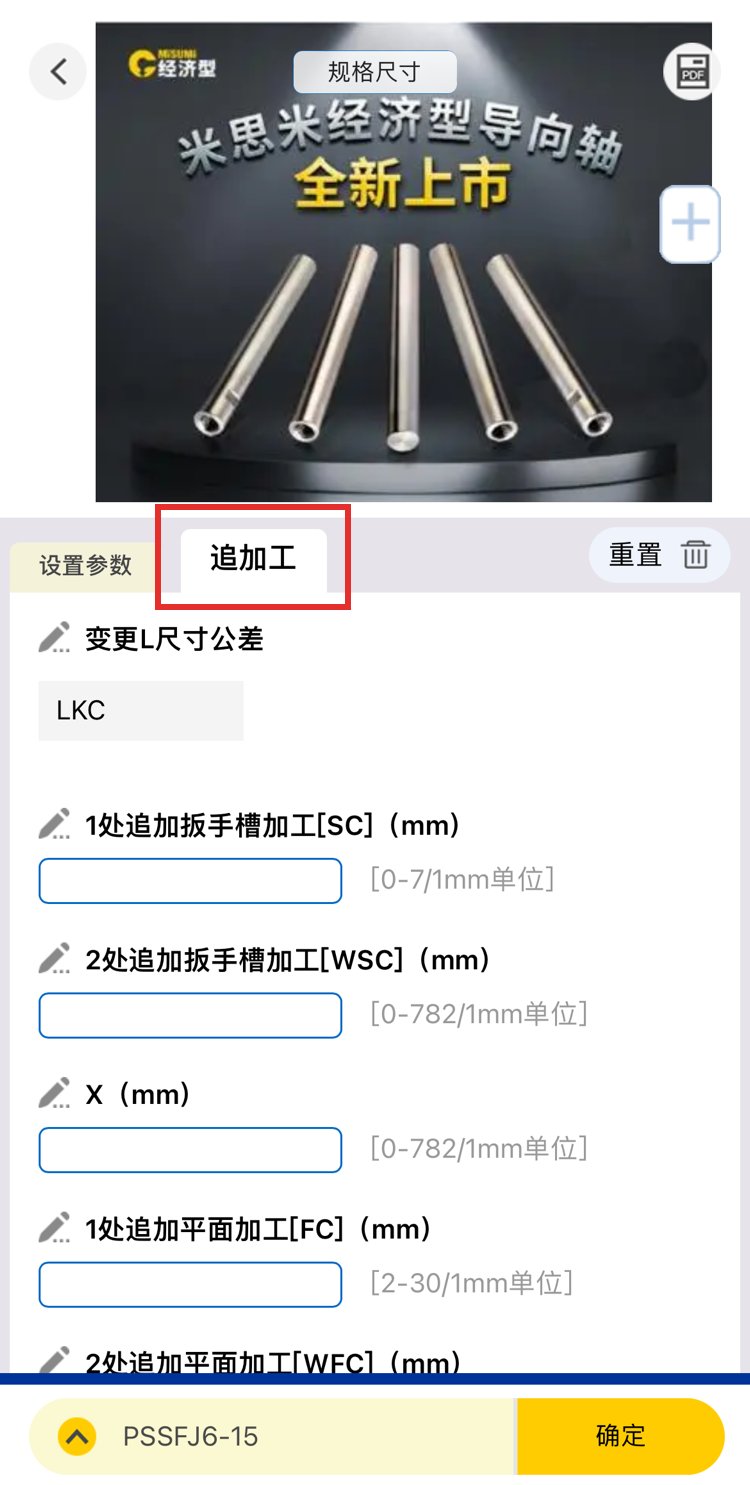
指定规格・尺寸
请确认外形图、规格表等,选择规格、尺寸。规格、尺寸一旦被确定,型号将显示出来。
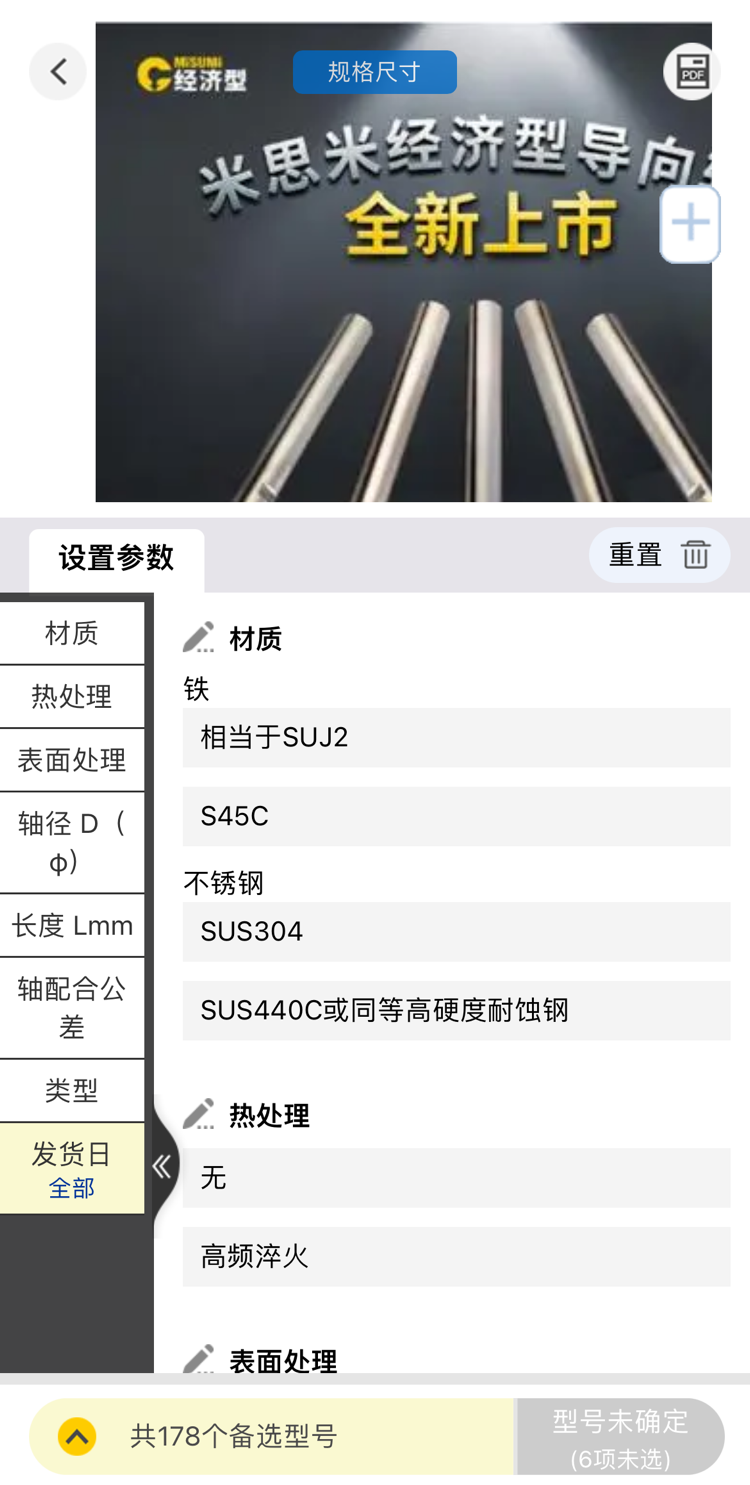
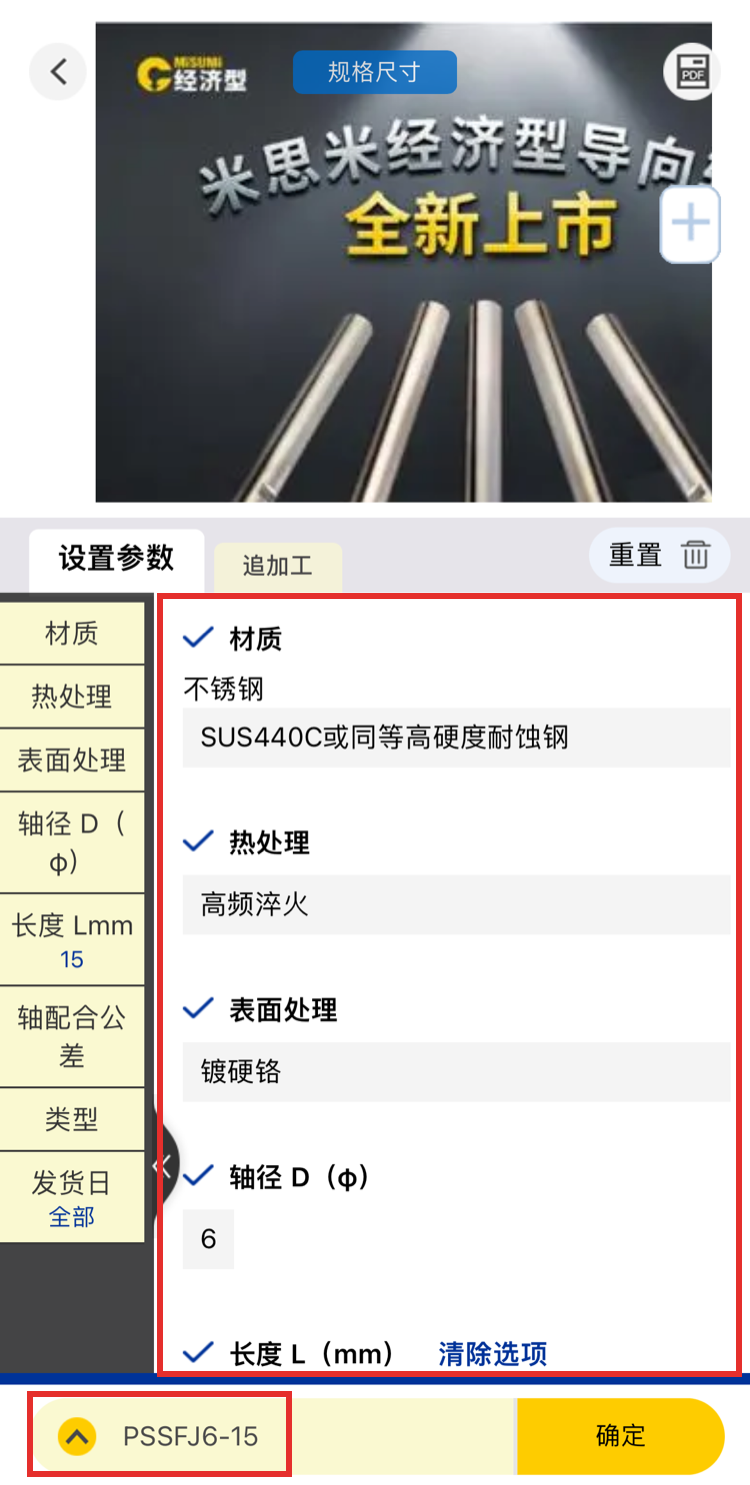
从备选型号下拉框中选择型号
在具体参数未确认的情况下,可以通过在备选型号下拉框中选择型号。
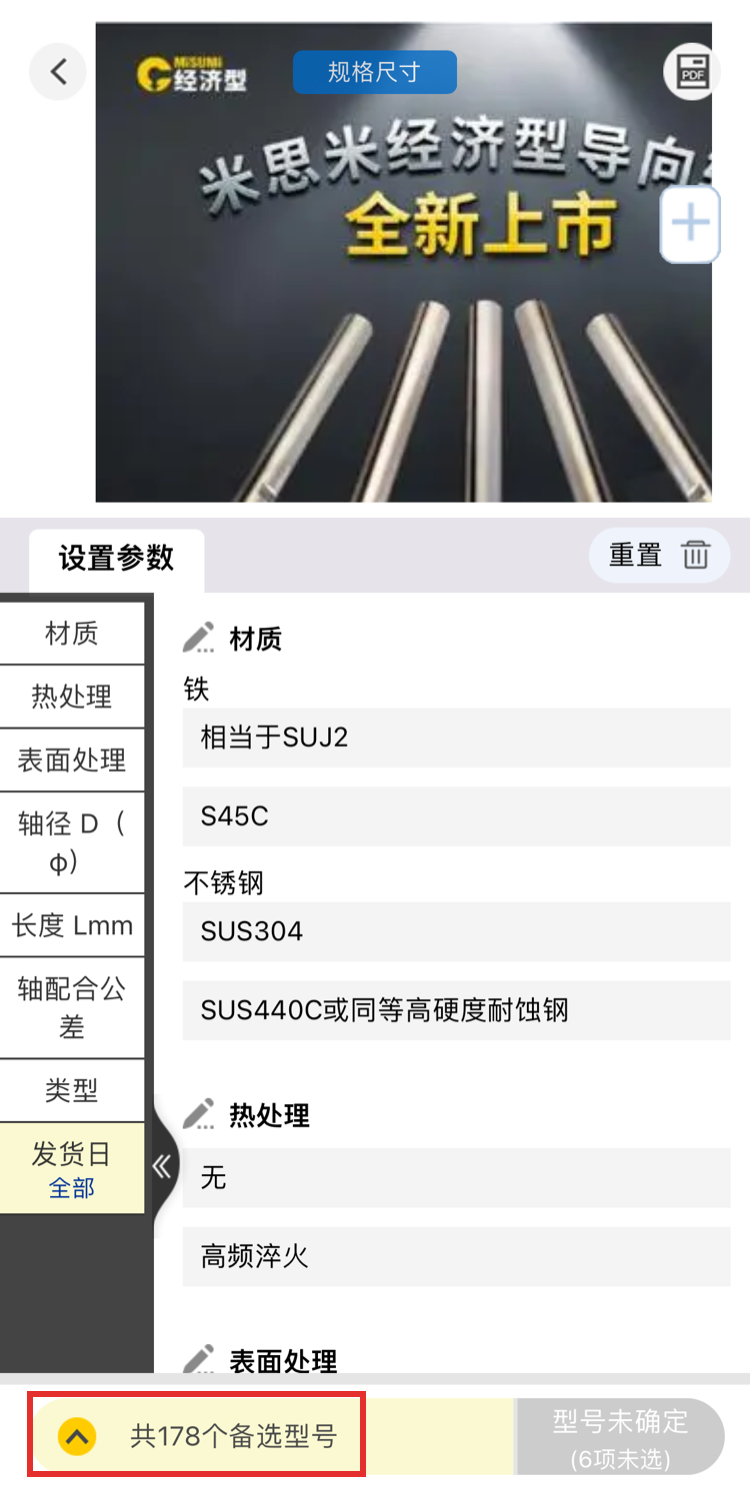
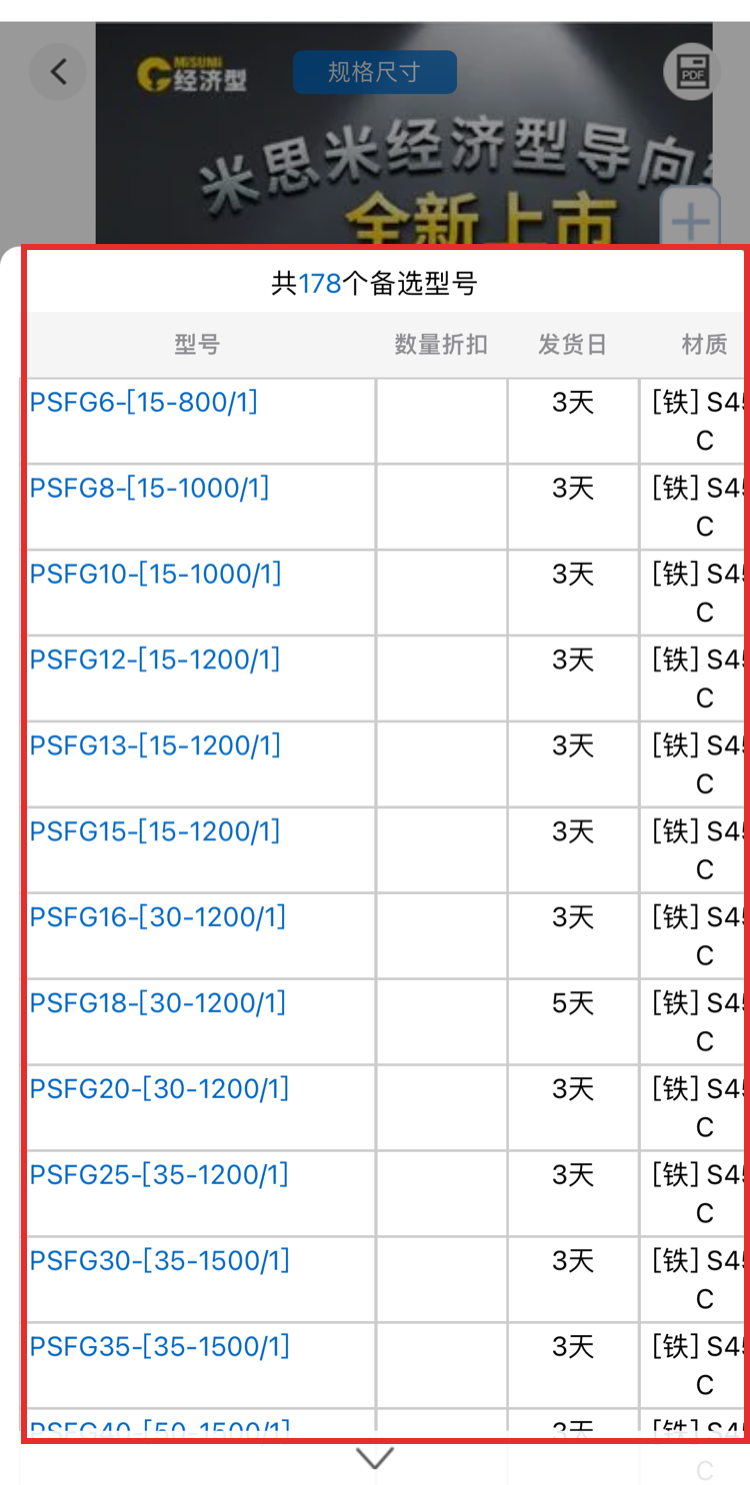
指定追加工选项
在此页面,部分商品可以指定追加工选项。
左侧及头部有【追加工】选项框,根据商品属性追加参数。
左侧及头部有【追加工】选项框,根据商品属性追加参数。
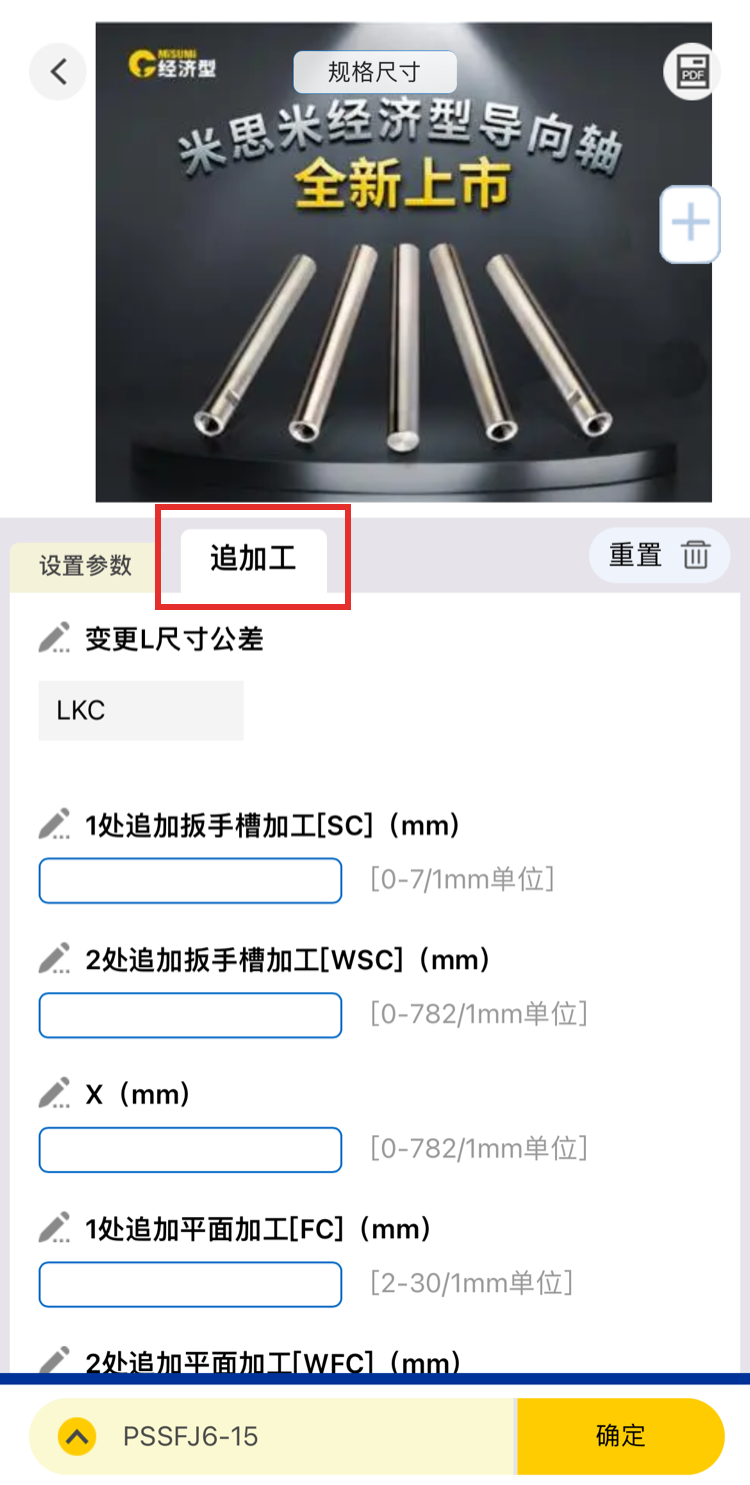
进行询价时
※「确认价格/发货日/数量折扣」在型号确认后显示出来。
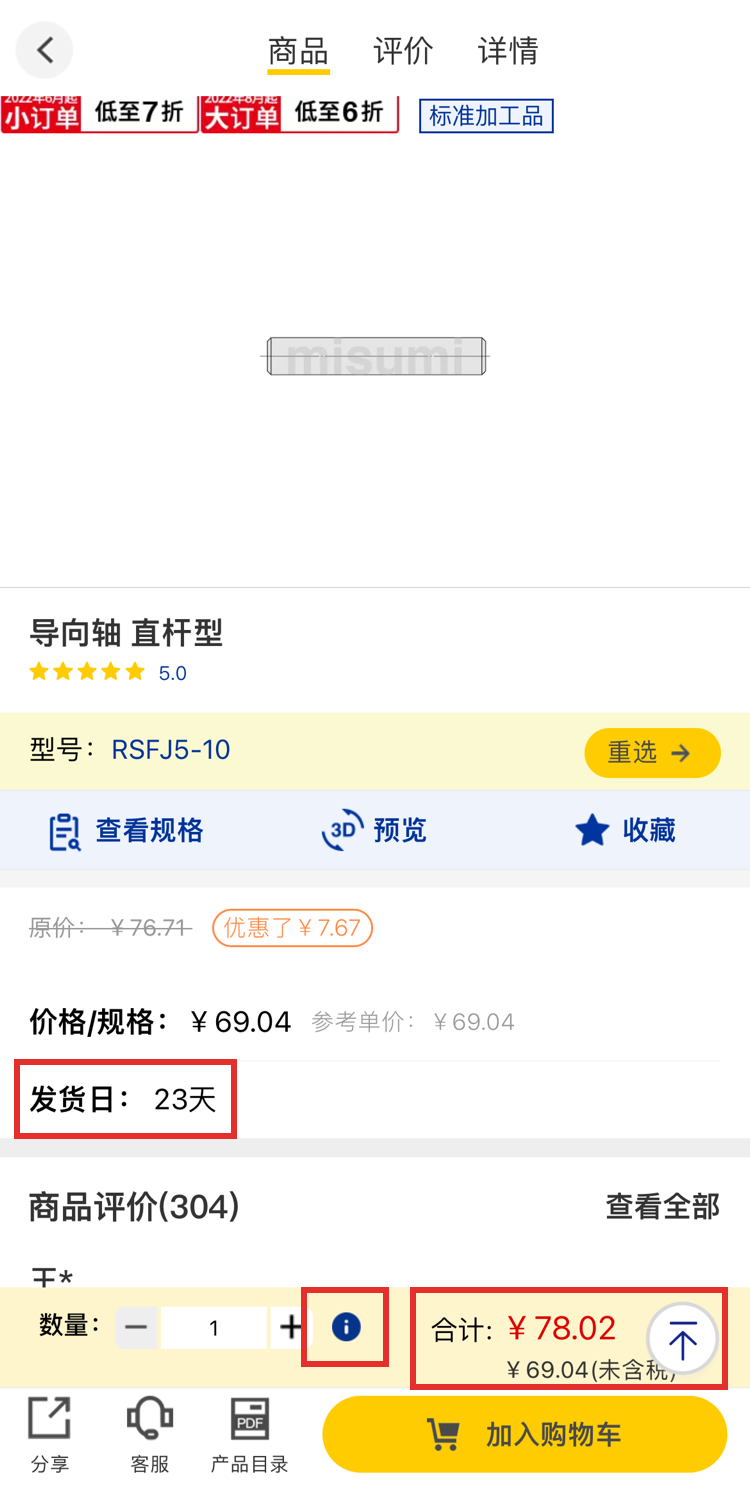
商品页面中,点击【型号/交期】可以查看一般发货日和商品参数
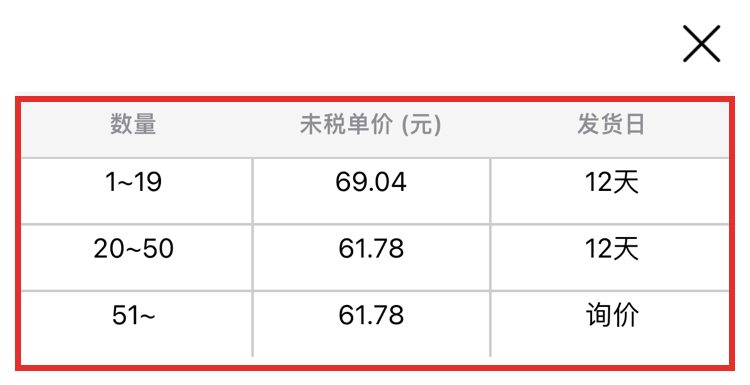
※图例中所显示的价格均为样例,实际商品价格请在米思米网站上再次确认。
将商品追加到购物车
点击商品页面的「添加到购物车」按钮后,商品会被加入进购物车。
※「添加到购物车」按钮会在确定型号后显示。可在网页头部和侧边栏进入购物车查看商品。
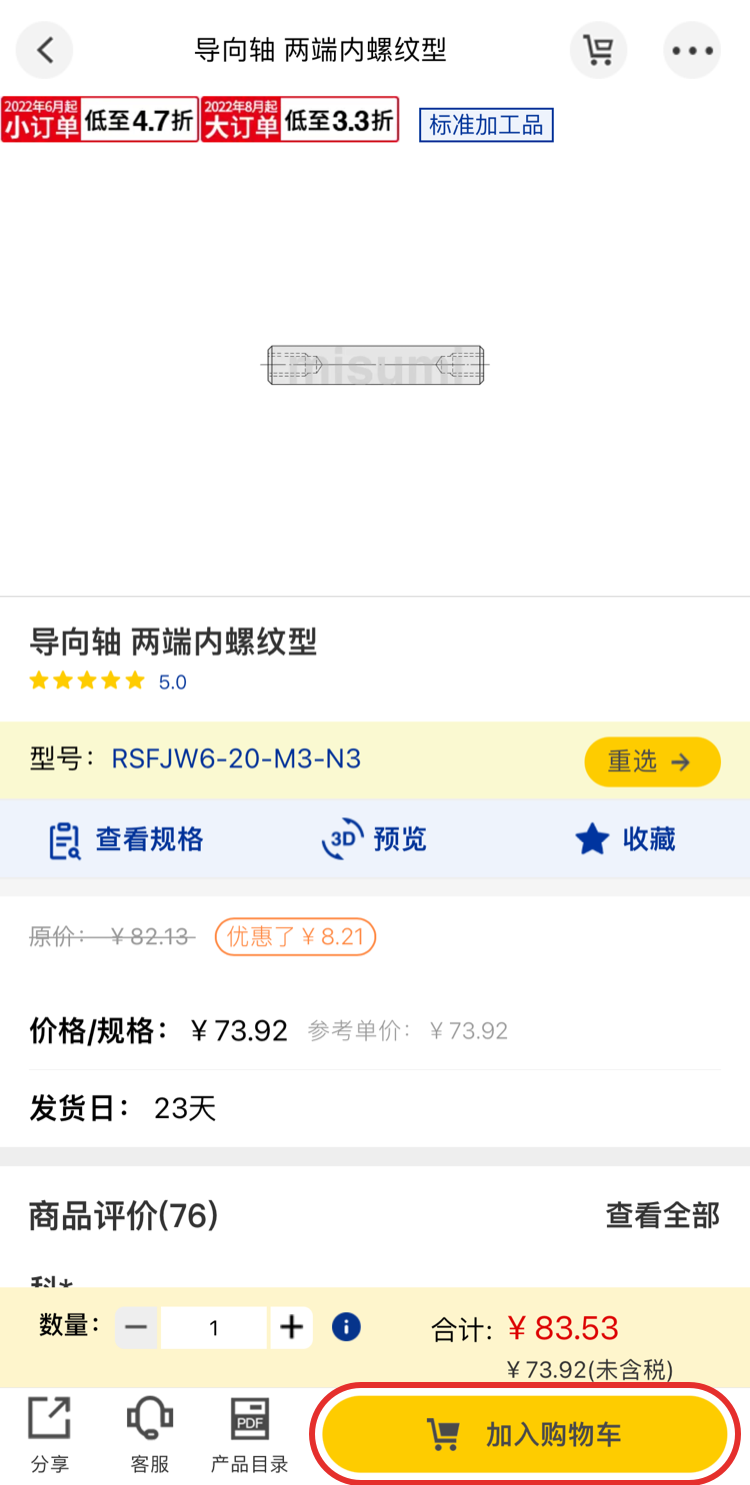
购物车页面
可通过购物车对选中的商品进行报价和订购。
※ 报价和订购后,商品会从购物车中删除,请注意。
01
变更商品的数量
可以变更商品的数量。

※图例中所显示的价格信息均为样例,实际商品价格请在米思米网站上再次确认。
02
如何将商品添加到我的收藏夹
您可将经常使用的商品添加到我的收藏夹,下次报价或订购时,在零件表中就能查到这些型号。
添加的方法:选择商品后,点击收藏,可将商品移至我的收藏夹中。
添加的方法:选择商品后,点击收藏,可将商品移至我的收藏夹中。
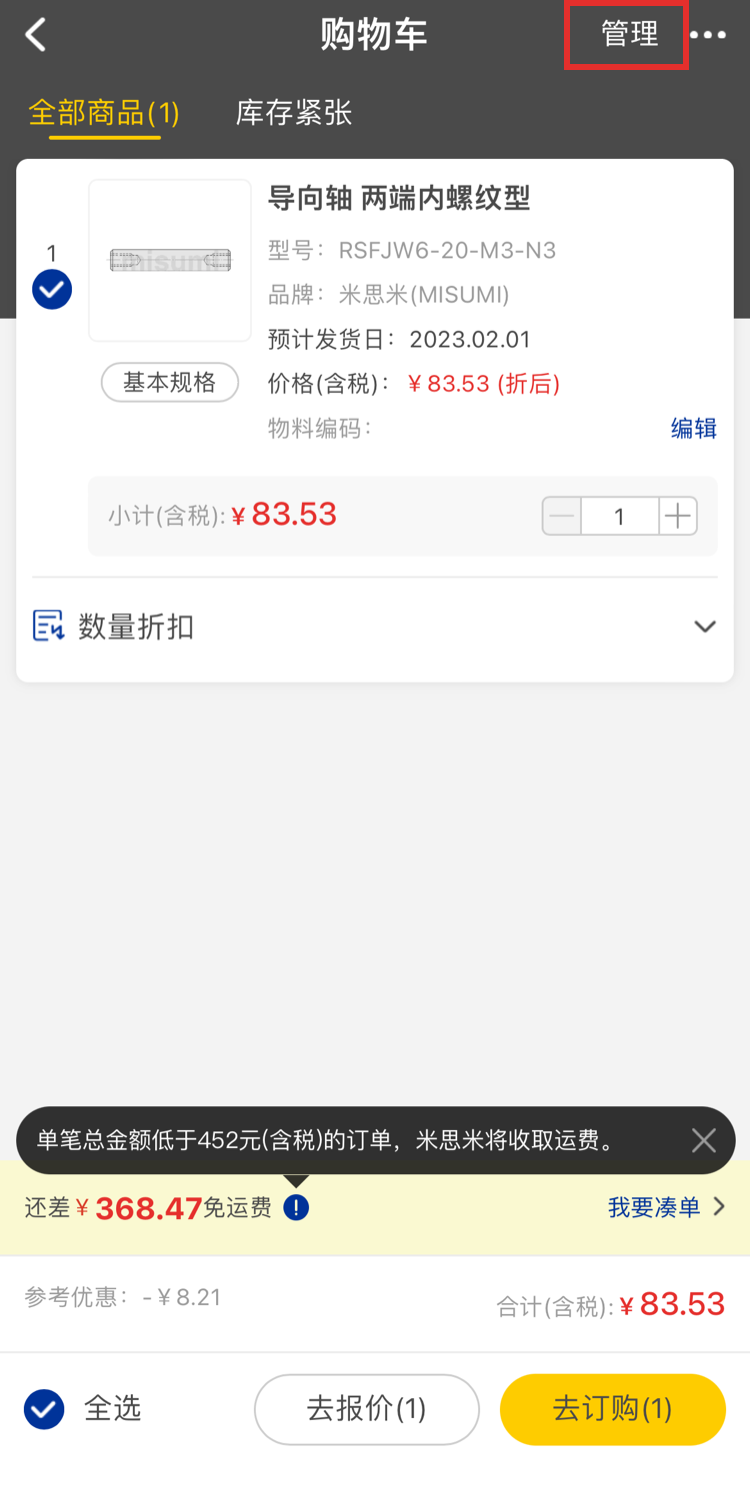
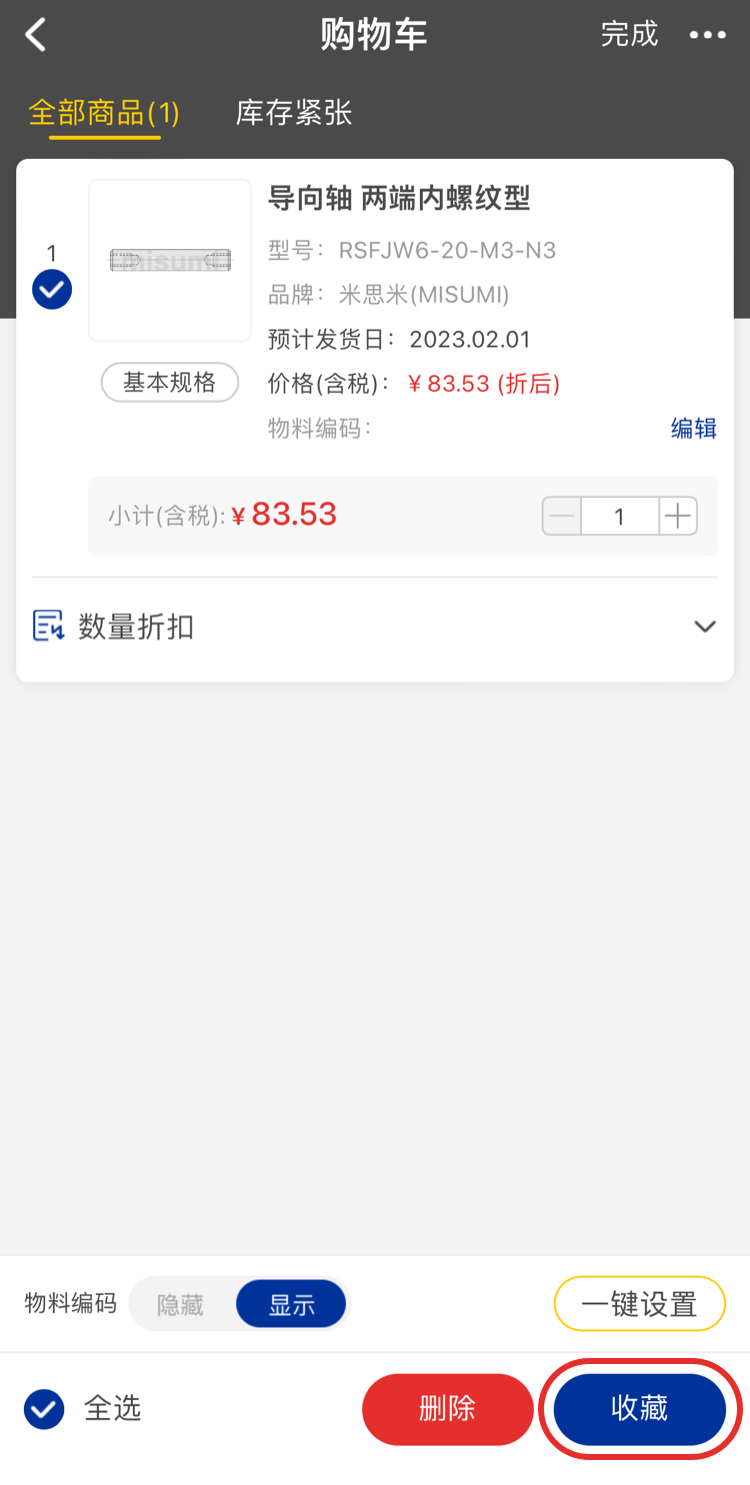
※图例中所显示的价格信息均为样例,实际商品价格请在米思米网站上再次确认。
03
如何对商品进行报价和订购
点击「生成报价单」,可对选中的商品进行报价,确认价格和交期后再订购。
点击「直接订购」,可直接查看商品价格和交期,确认没有问题后可订购商品。
点击「直接订购」,可直接查看商品价格和交期,确认没有问题后可订购商品。
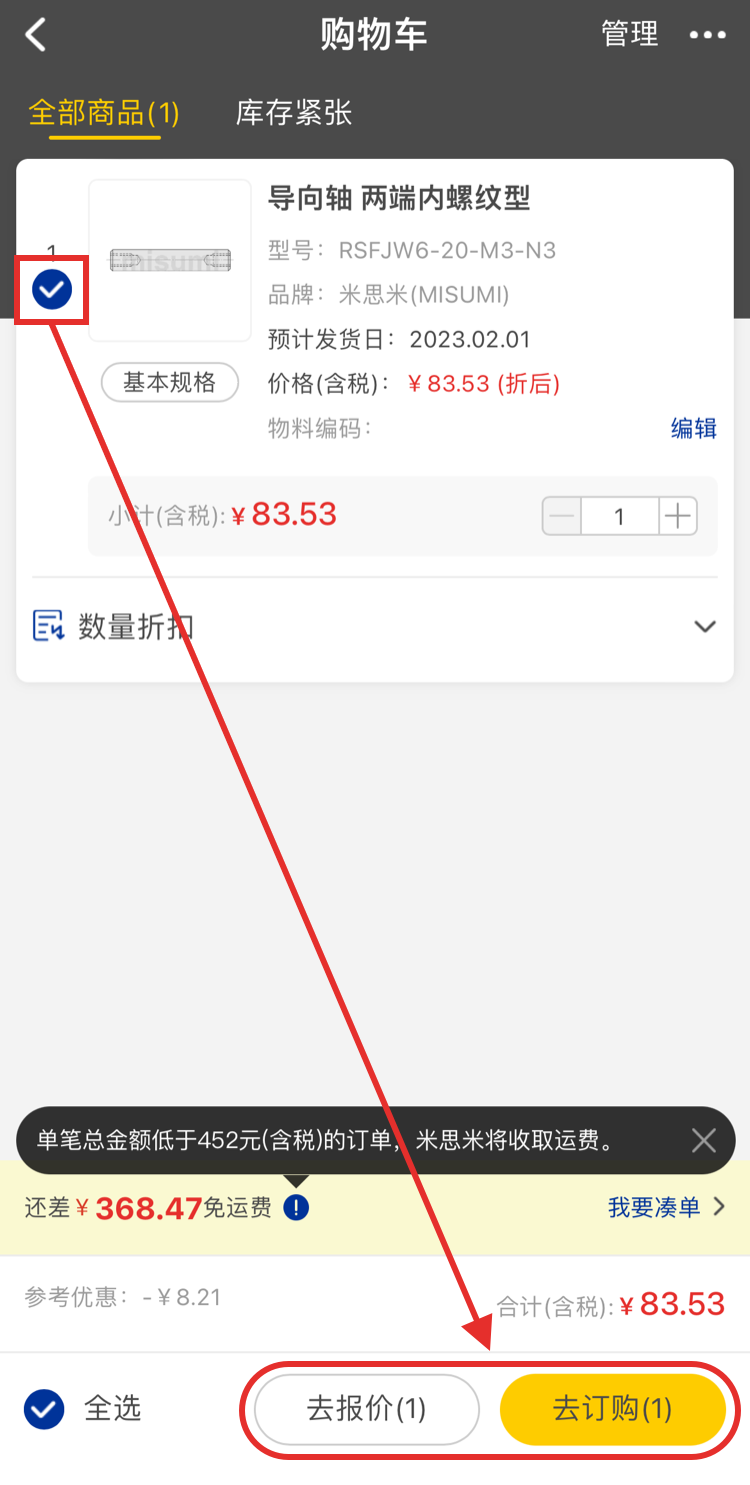
03
购物车页面
点击购物车按钮后会显示购物车页面。
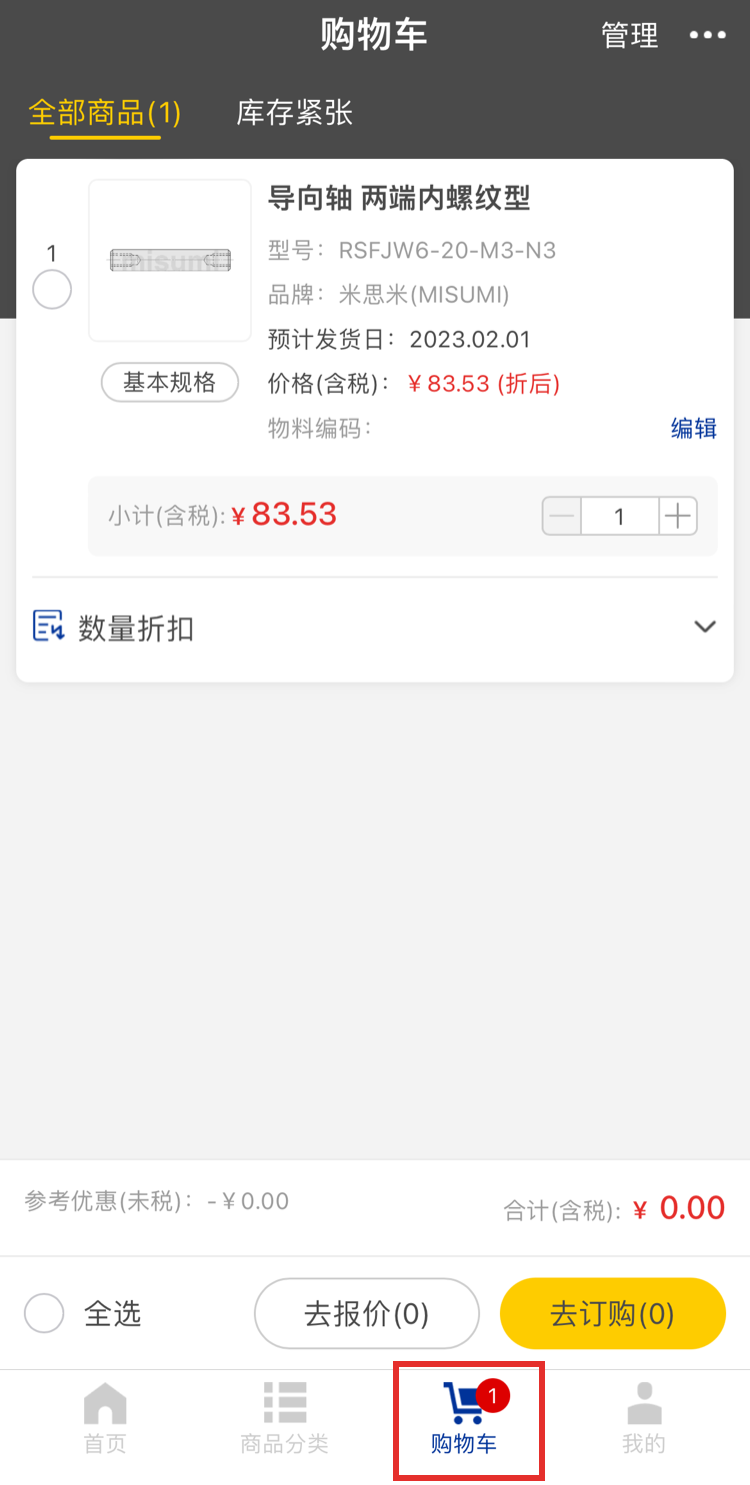
关于购物车页面,请确认以下。 >购物车页面
【报价】确认报价
常见问题
・希望追加新的送货地址。⇒ “添加新地址"
以下页面中如有链接对象时,点击后即可查看详情。
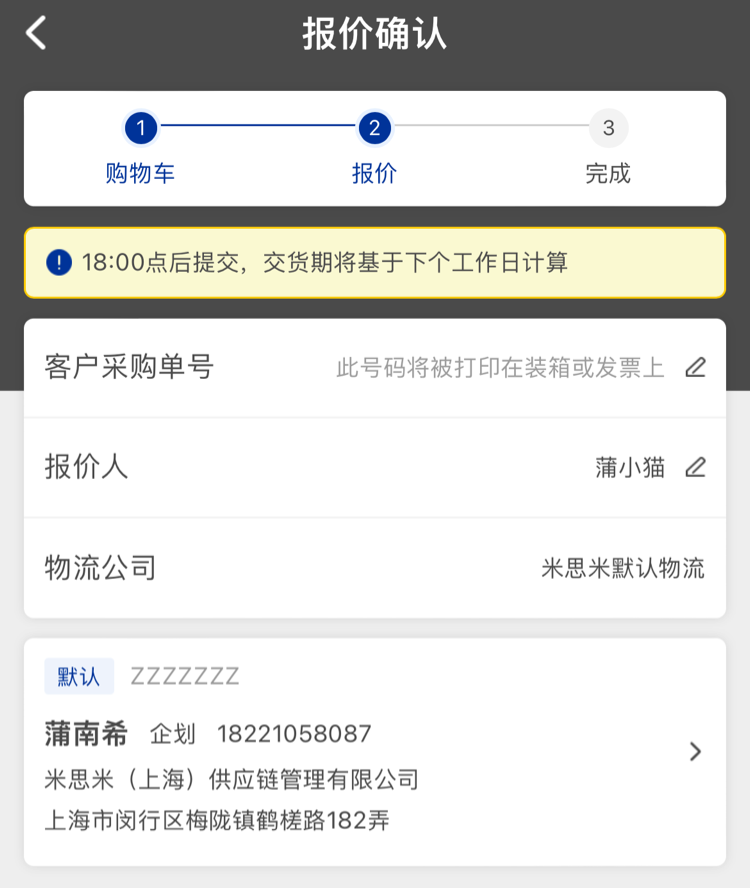

01
客户采购单号
输入贵司内部编号。输入的文字将作为贵司的采购单号反映在记录、报价单、订购清单和装箱单上。
只能输入英文、数字,最多可输入25个文字。
只能输入英文、数字,最多可输入25个文字。
02
报价人
根据贵司情况可做相应修改。
03
添加本单收货人
仅添加本次订单的收货联系人。
04
收货地址
如需变更收货地址时,请直接点击需要变更的地址。
点击【添加新地址】可增加新的送货地址。
点击【添加新地址】可增加新的送货地址。
05
商品明细
根据需要可修正物料编码。
【报价】报价完成
按照相应的步骤操作,进入报价完成页面。